0 修改配置文件
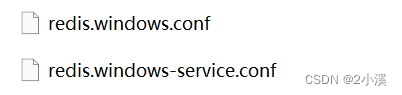
设置密码

bind注释掉
protected mode改为no
1 进入命令行界面
win+r
cmd
2 进入redis目录
cd D:\Redis-x64-3.2.100
输入完会发现目录没变,再输入以下语句
D:
3 输入命令
redis-server --service-install redis.windows-service.conf --loglevel verbose
其他常用命令
卸载服务:redis-server --service-uninstall
开启服务:redis-server --service-start
停止服务:redis-server --service-stop
4 进入任务管理器查看

启动报错1067的话,在刚才redis的目录下新建文件夹Logs然后再次启动即可。
5 关掉cmd,打开图形化界面查看
连接成功!
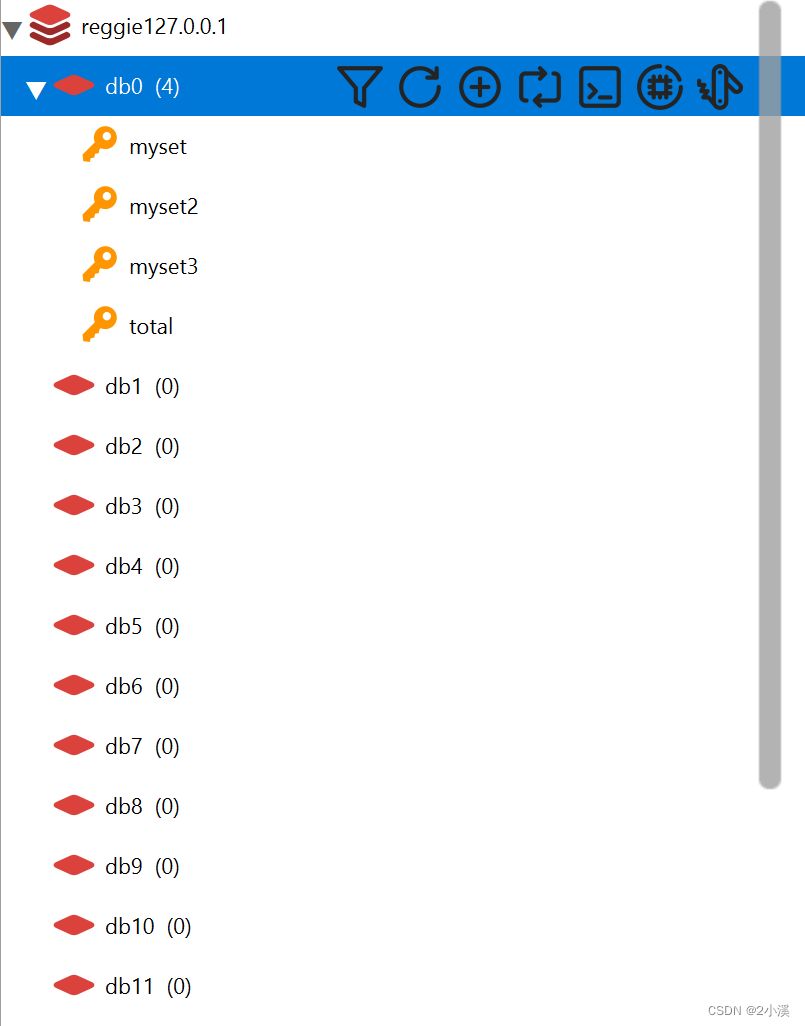




 该文指导如何在Windows上安装Redis服务,包括修改配置文件,设置无保护模式,通过命令行安装、卸载、启动和停止服务。遇到启动报错1067时,创建Logs文件夹可解决问题。最后,可通过图形化界面检查连接状态。
该文指导如何在Windows上安装Redis服务,包括修改配置文件,设置无保护模式,通过命令行安装、卸载、启动和停止服务。遇到启动报错1067时,创建Logs文件夹可解决问题。最后,可通过图形化界面检查连接状态。
















 366
366

 被折叠的 条评论
为什么被折叠?
被折叠的 条评论
为什么被折叠?








